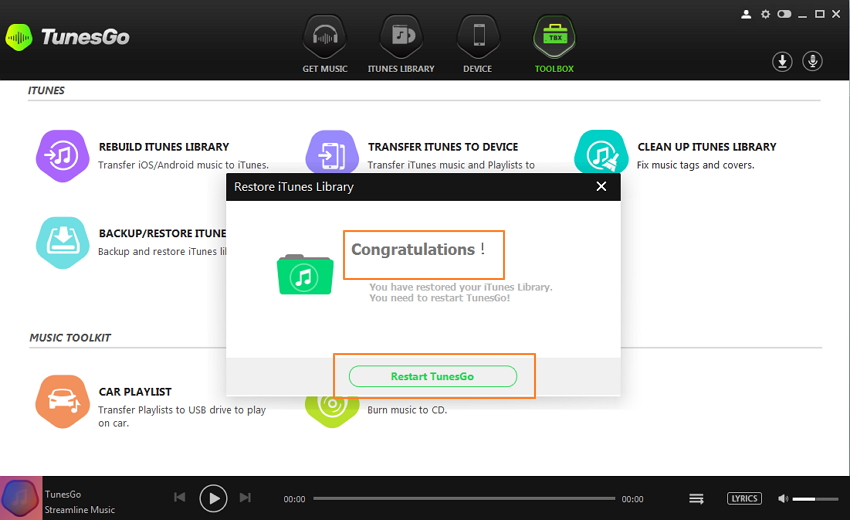Il Backup/Restore della Libreria iTunes
Passo 1. Lancia TunesGo
Scarica, installa e lancia il software TunesGo sul tuo PC / Mac.
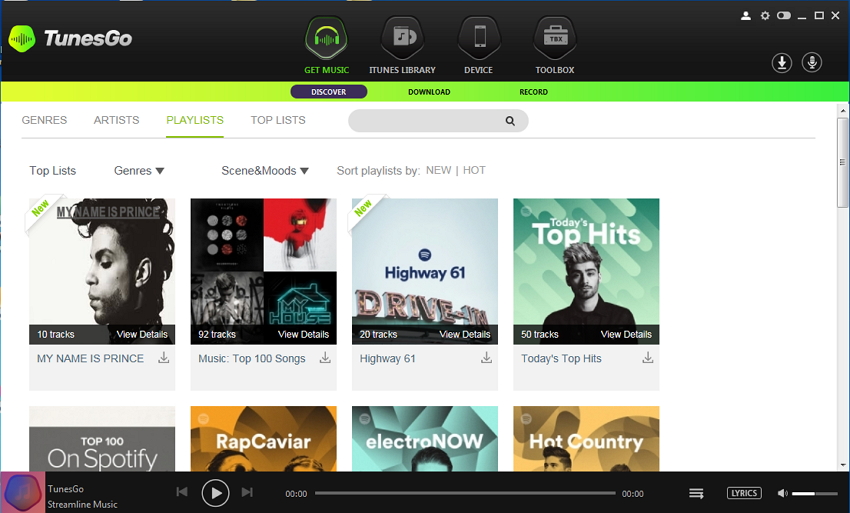
Passo 2. Clicca TOOLBOX > BACKUP/RESTORE ITUNES
Clicca l'opzione TOOLBOX (Attrezzi) sulla pagina principale dell'interfaccia, poi clicca “BACKUP/RESTORE ITUNES (Salva/Ripristina iTunes)”.
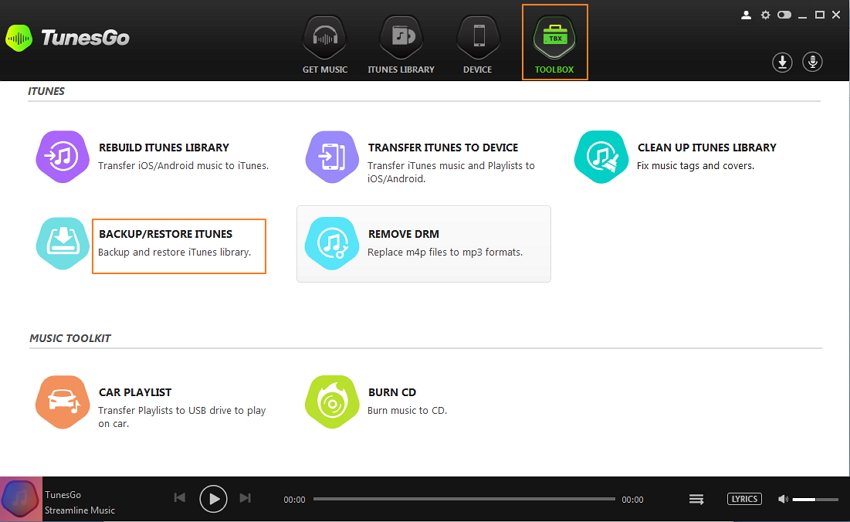
1. Fai il Backup (Salvataggio) della Libreria iTunes
Passo 3. Clicca "Backup"
Clicca l'opzione di “Backup” per avviare il processo
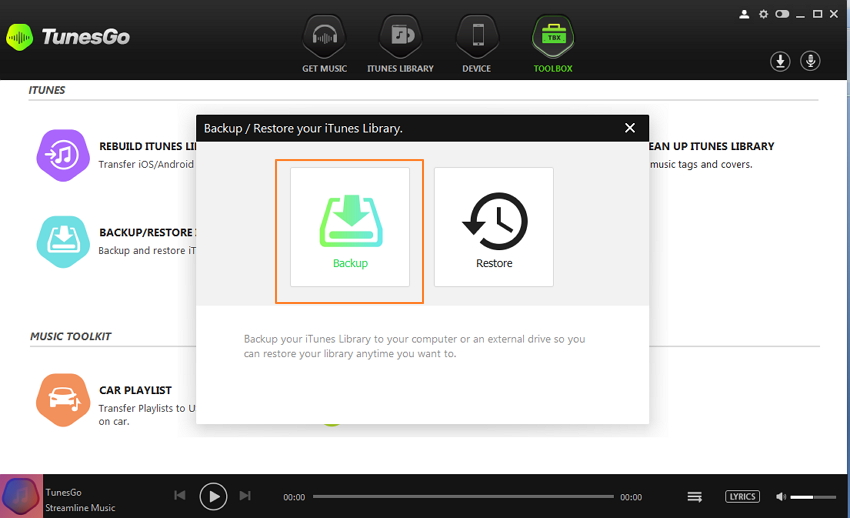
Passo 4. Scegli I file da salvare
Viene visualizzato un elenco di tutti i file disponibili nella libreria di iTunes. Per impostazione predefinita, saranno scelti tutti gli elementi. Da questo elenco, è possibile selezionare quelli che desideri salvare. Seleziona il percorso di backup e quindi fai clic sul pulsante "Backup" per avviare il processo.
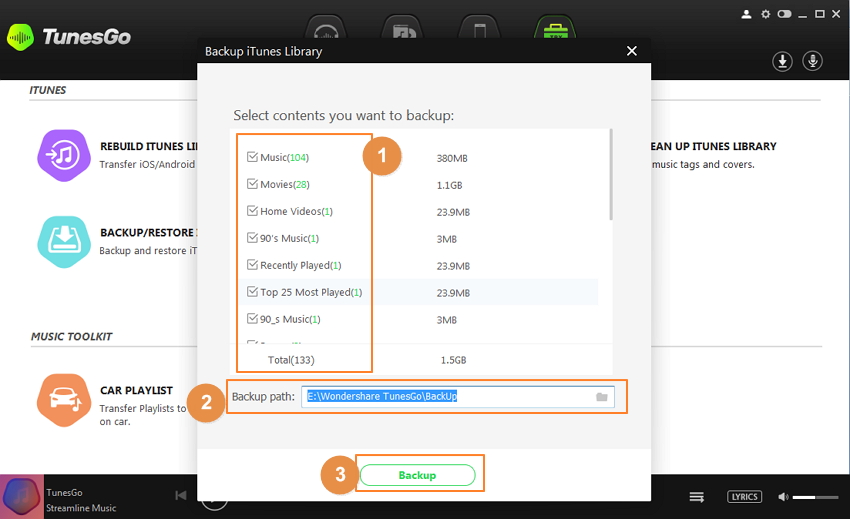
Passo 5. iI Backup di Tunes ha successo
Una volta che il backup e' stato effettuato apparirà un messaggio di Congratulazioni.
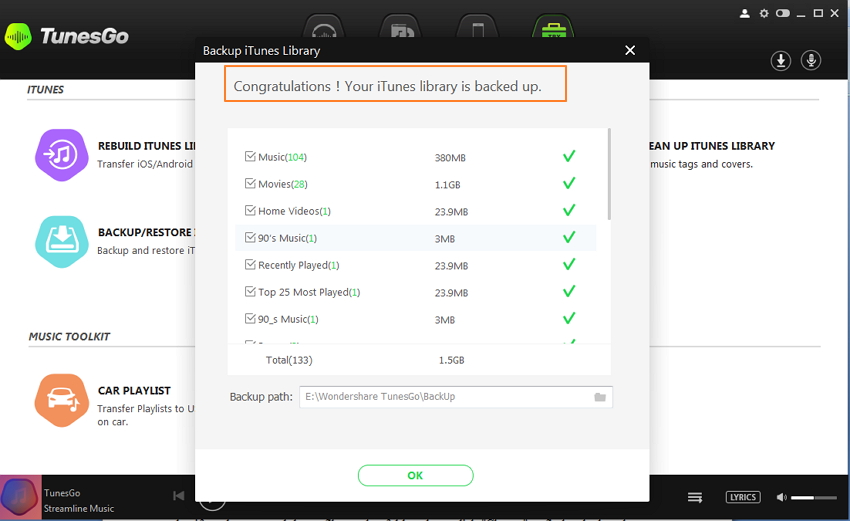
2. Il Restore (Ripristino) della Libreria iTunes
Passo 3. Clicca "Restore"
Fai clic sull'opzione di "Restore" per avviare il processo.
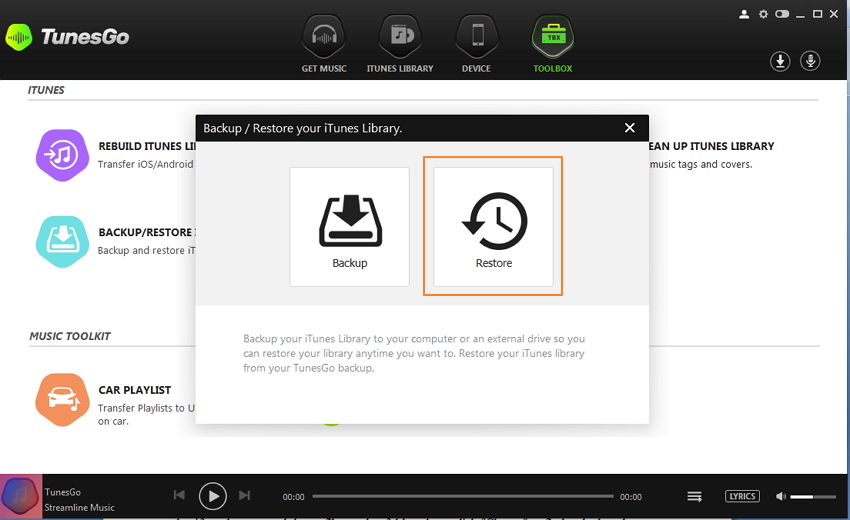
Passo 4. Scegli il file di backup e gli oggetti da ripristinare.
a. In generale, potrai selezionare direttamente il file .tg presente nella lista salvata nella cartella di default; ma se si hai spostato il file .tg in un'altra cartella, clicca su "Choose (Scegl)i" per trovare e selezionare il file .tg.
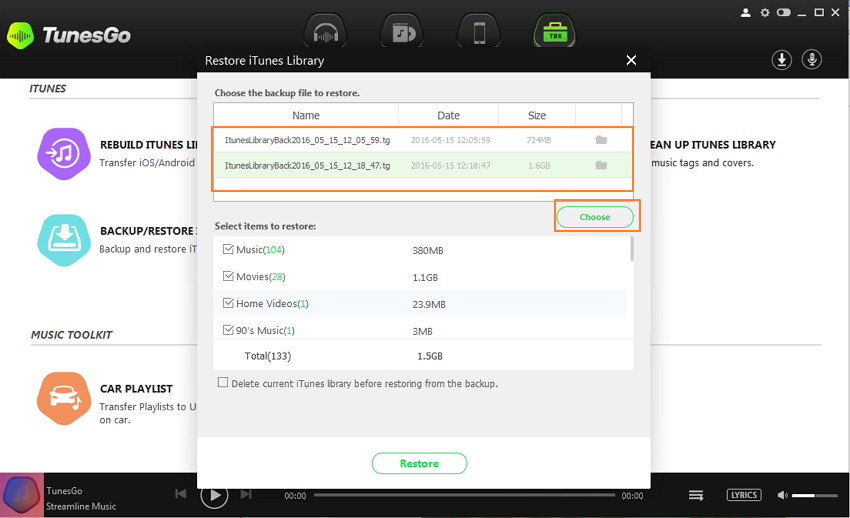
b. Dopo seleziona gli elementi che desideri ripristinare come Musica, Film, Video, e altri. Per default sono scelti tutti gli articoli e potrai deselezionare quelli che non desideri ripristinare.
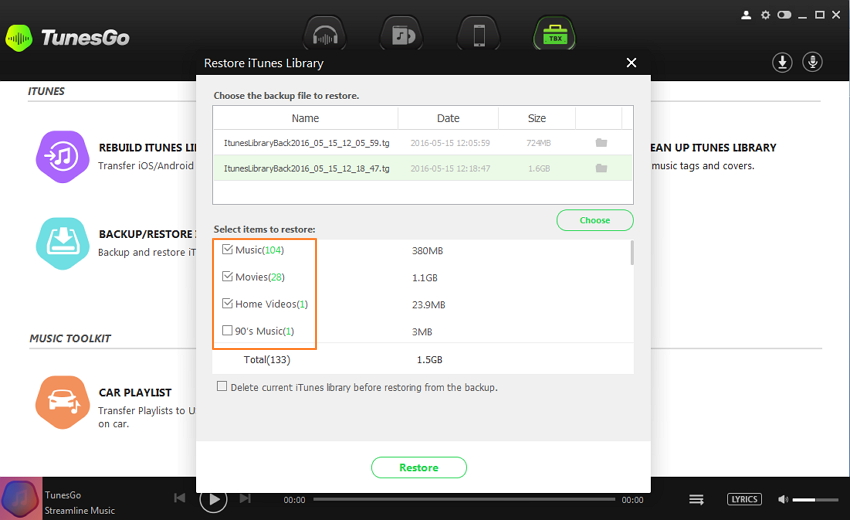
c. Ci sono due modelli di ripristino.
1) Ripristino della Libreria iTunes basato su quello vecchio (la vecchia libreria iTunes non sarà cancellata.)
2) Eliminazione dell'attuale libreria di iTunes e ripristino con una nuova
C'è un'opzione di "Elimina attuale libreria di iTunes prima di ripristinare dal backup". Puoi selezionare se desideri eliminare la libreria corrente. Quindi, fai clic su "Restore (Ripristina)".
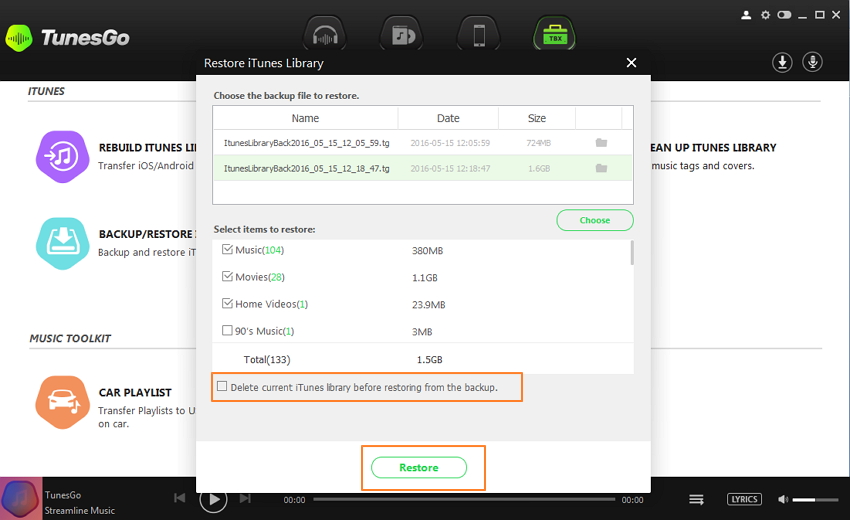
d. Apparirà una pagina per chiederti se sei sicuro di voler ripristinare la libreria. Clicca “Restore” se sei sicuro.
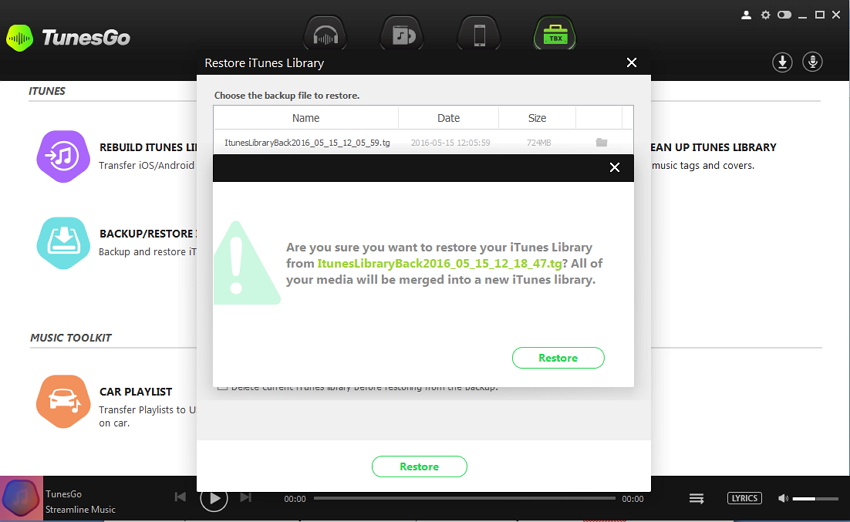
Passo 5. Il Restore di iTunes ha successo
Una volta che la libreria viene ripristinata, viene visualizzato il messaggio Complimenti e ti verrà chiesto di riavviare TunesGo per fare aggiornare la libreria di iTunes.